Проблема с почтовой программой
Чтобы войти в ящик Mail через почтовую программу, обычный пароль от ящика не подойдёт — вам понадобится специальный пароль для внешнего приложения. Для создания такого пароля перейдите
→ «Все настройки» → «Безопасность» → «Пароли для внешних приложений».
Уточните, какая возникла проблема:
- Не могу войти в ящик через почтовую программу
Чтобы войти в ящик Mail через почтовую программу, обычный пароль от ящика не подойдёт — вам понадобится специальный пароль для внешнего приложения.
Пароль для внешнего приложения можно создать, только если к почте привязан номер телефона. Перед созданием пароля проверьте, привязана ли почта к вашему номеру. Если нет, привяжите. Как это сделать
Если вы вошли в ящик внешнего сервиса (Gmail, «Яндекс» и прочие) с помощью Почты Mail, создать пароль для приложения не получится. Вы можете войти в ящик на сайте вашего почтового сервиса и создать пароль для приложения там.
Чтобы создать пароль для внешнего приложения:
- Перейдите
→ «Все настройки» → «Безопасность» → «Пароли для внешних приложений».
- Нажмите
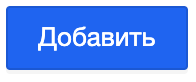 .
. - Введите название приложения, чтобы не забыть, для какой программы пароль.
- Нажмите
 .
. - Введите пароль от ящика и пройдите проверку безопасности.
- Нажмите
 .
. - Скопируйте пароль.
- Введите его при первом входе в приложение вместо основного пароля.

Если войти в ящик Mail через почтовую программу не получилось, проверьте, правильно ли вы написали имя ящика. Это уникальная комбинация букв, цифр и специальных символов и домен mail.ru, list.ru, bk.ru, internet.ru, inbox.ru или xmail.ru
Если почтовая программа запрашивает пароль при каждом входе, всегда вводите этот пароль для внешнего приложения вместо пароля. Мы не рекомендуем использовать один пароль для всех внешних приложений. Чтобы обезопасить ящик, создавайте отдельный пароль для каждого внешнего приложения.
- Перейдите
- Не понимаю, что такое пароль для внешнего приложения и где его создать
Что такое пароль для внешнего приложения?
Когда вы входите в Почту через браузер на компьютере или мобильное приложение Почты на смартфоне, то вводите пароль, указанный при регистрации ящика (или тот, на который вы его изменили). Когда вы входите с помощью почтовых программ, например, Microsoft Outlook, The Bat! или Mozilla Thunderbird, этот пароль не подойдет — нужно сгенерировать и вводить пароль для внешнего приложения.
По паролю для внешнего приложения нельзя зайти в Почту через браузер на компьютере и в мобильное приложение Почты на смартфоне — можно только в почтовую программу.
Где его создать и как он работает?
Вы генерируете пароль в настройках своего ящика и даете ему название. Чтобы это сделать, нужно ввести пароль от ящика. Один пароль можно использовать для разных приложений, но для безопасности мы рекомендуем создавать для каждого приложения свой пароль.
- Возникает ошибка соединения с сервером
Перейдите в настройки почтовой программы и проверьте, правильно ли указаны данные серверов.
Для настройки по IMAP
Сервер входящей почты (IMAP-сервер) imap.mail.ru Сервер исходящей почты (SMTP-сервер) smtp.mail.ru Порт IMAP — 993 (протокол шифрования SSL/TLS)
SMTP — 465 (протокол шифрования SSL/TLS)Для настройки по POP3
Сервер входящей почты (POP3-сервер) pop.mail.ru Сервер исходящей почты (SMTP-сервер) smtp.mail.ru Порт POP3 — 995 (протокол шифрования SSL/TLS)
SMTP — 465 (протокол шифрования SSL/TLS)Если серверы указаны правильно, но почтовый ящик все равно не подключается, напишите нам.
- Возникает ошибка «503 Administrative prohibition -- authorization required»
В настройках почтовой программы укажите, что сервер исходящей почты (или SMTP-сервер) требует авторизации.
- В почтовой программе не приходят письма
- В Microsoft Outlook
Измените параметры нежелательной почты:
В группе «Удалить» на вкладке «Главная» нажмите «Нежелательные» и перейдите в раздел «Параметры нежелательной почты».

В открывшемся окне установите переключатель в положение «Низкий». Это нужно, чтобы обычные письма не попадали в спам.

Если вы обнаружили во «Входящих» письмо со спамом, откройте письмо, в группе «Удалить» на вкладке «Главная» нажмите «Нежелательные» и выберите «Заблокировать отправителя». В будущем письма от него будут сразу попадать в спам.

Если вы обнаружили в спаме обычное письмо, откройте письмо, в группе «Удалить» на вкладке «Главная» нажмите «Нежелательные» и выберите «Никогда не блокировать отправителя». В будущем письма от него будут сразу попадать во «Входящие».

Если это не помогло, посмотрите советы в разделе «Не приходят письма». Если проблема не решится, напишите нам.
- В другой программе
Посмотрите советы в разделе «Не приходят письма».
Если проблема не решилась, напишите нам.
- В Microsoft Outlook
- Не знаю, как отключить отчёты о доставке писем
Как отключить в Outlook
Нажмите «Файл» в левом верхнем углу
Перейдите «Параметры» в левой части экрана.
Нажмите «Почта» в левой части экрана.
Прокрутите вниз до раздела «Отслеживание».
Уберите галочку «Уведомление о доставке, подтверждающее, что сообщение доставлено на почтовый сервер получателя».
Нажмите «OK» в нижней части окна.
Отчёты о доставке писем больше не будут приходить вам.
Как отключить в The Bat
- Нажмите «Ящик» в левом верхнем углу.
- Перейдите «Свойства почтового ящика».
- В левой части экрана нажмите «Шаблоны» → «Новое письмо».
- Уберите галочку «Подтверждение доставки».
- Нажмите «OK» в нижней части окна.
Отчёты о доставке писем больше не будут приходить вам.
- Другая проблема
Расскажите о проблеме с настройкой почтовой программы. Обязательно прикрепите скриншоты, на которых видно настройки почтовой программы: сервера, порт, логин. Это поможет нам быстрее решить проблему.
Если у вас подключена подписка Почты и Облака:
- Укажите адрес ящика, на который оформлена подписка.
- Мы ответим вам в течение часа.
Поможем решить проблему
